蜻蜓一键重装系统软件官方装机版V5.8.2
- 大小:6.38 MB
- 语言:简体中文
- 授权:免费软件
- 类别:电脑系统
- 下载:
- 更新:2018-03-05
- 支持系统:win7/win8/XP/win10
软件介绍
小编寄语
蜻蜓一键重装系统软件官方装机版V5.8.2能够快速实现一键重装系统win7、一键重装系统win8、重装系统xp,真正的系统重装大师。蜻蜓一键重装系统软件官方装机版V5.8.2不必待在电脑旁;极速引擎:只要网络连通后,迅雷高速帮你下。
软件特色
1、必备神器,告别繁琐,简单易用
不需要任何技术基础,傻瓜式一键重装,全自动完成,完全不需要光驱和光盘,电脑应急,最给力的帮手!
2、绿色安全免安装,功能强悍
不用安装即可使用,绿色安全,兼容性强,功能完善。可在windonws下把系统安装到任意分区!
3、采用“云”模式,安全补丁更新到最新
确保装完系统后“高危”安全补丁全部已经打完,免去手动更新补丁,确保了系统的安全性!
4、集成海量驱动,全面兼容新旧配置
无需为驱动安装而大海捞针,重装好系统后驱动基本上都已经打上,系统全面兼容新旧台式机,笔记本等!
5、安全又高效,稳定可靠
本程序具有良好的安全和稳定性,支持多硬盘、未指派盘符分区、盘符错乱、隐藏分区下重装系统!
6、操作系统随意互转,多系统安装更简单
完美支持WINxp/Win7 32位/WIN7 64位/Win8 32位/WIN8 64位系统互相转换,一机多系统更加简单便捷!
使用教程
选择需要重新安装的系统,并点击“一键重装”
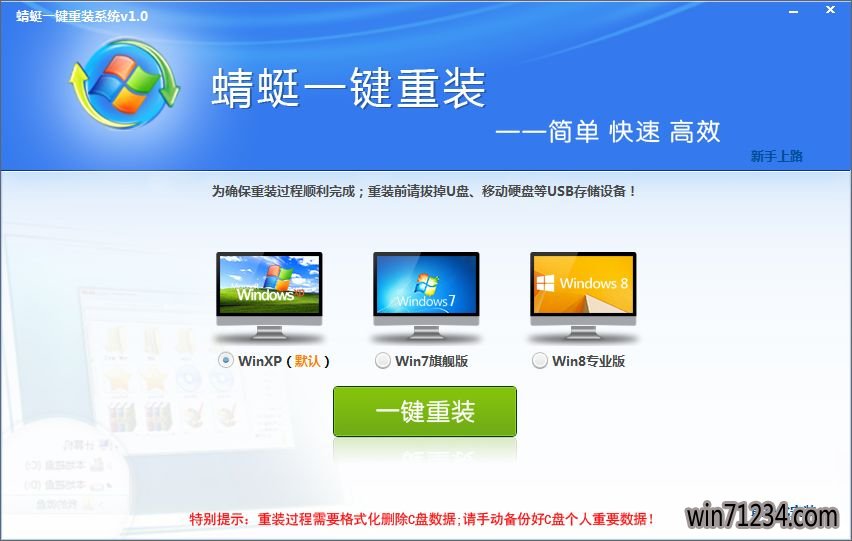
选择系统版本,点击“一键重装”后进入自动下载系统阶段,此时我们只需耐心等待系统下载完成即可。
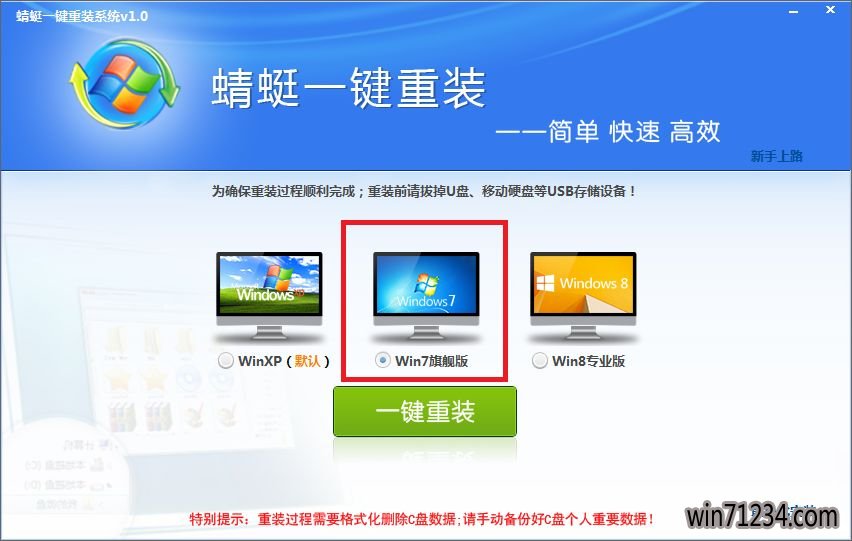
系统同步下载完成后,会弹出提示(倒计时20秒自动重启)重启开始重装系统的对话框,选择“是”即可马上重装。
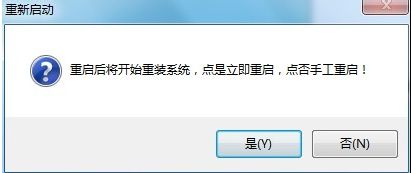
重启后,会自动进入系统重装过程

经过第5步的ghost过程后会自动进入安装过程,过程如图


当第6步之后,系统就开始进入系统了

大功告成!系统已经成功安装。

更新日志
1、更新UI界面和提示窗口;
2、改变了速度显示方式,下载更加快速;
3、提升内核安全性,防止误杀误报;
4、对环境的判断更加智能化;
5、提高安装兼容性,100%成功安装。
蜻蜓重装系统后用不了usb怎么办
蜻蜓重装系统后用不了usb怎么办?电脑USB接口无法正常使用怎么解决呢?下面小编就和大家分享重装系统后用不了usb的解决方法,希望小编的分享能够帮助到大家!
重装系统后用不了usb解决方法:
右单击“我的电脑”,选择“管理”,进入到“计算机管理”窗口
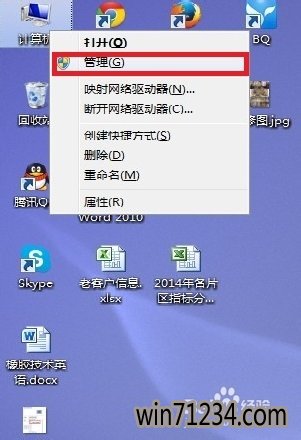
在“计算机管理”窗口,点击左边的“设备管理器”,然后在右边展开“通用串行总线集成”
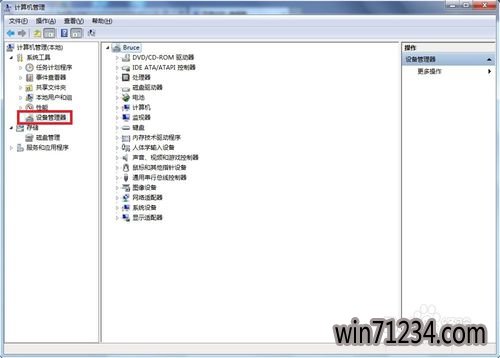
在“通用串行总线集成”里面,能看到底下的两个USB Root Hub,右单击,先禁用,再启动
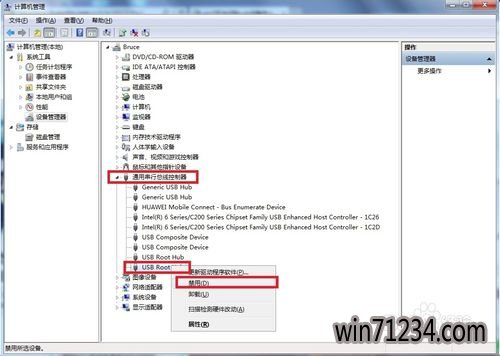
然后再插入USB设备,基本都可以识别!
以上便是关于蜻蜓重装系统后用不了usb怎么办的解决方法,希望小编的分享都能够帮助到大家!
蜻蜓win8重装系统后c盘变小了怎么办
蜻蜓win8重装系统后c盘变小了怎么办?win8重装系统后c盘变小了怎么办呢?相信大家也遇到过这样的情况吧?今天小编就和大家分享一篇关于win8重装系统后c盘变小了的解决方法,希望小编的分享能够帮助到大家!
win8重装系统后c盘变小了的解决方法:
1、对于清理系统垃圾是最简单的,我们可以借助诸如360安全卫士或者金山卫士的垃圾清理工具即可解决,这个大家都懂,因此不做介绍;
2、Win8.1 C盘瘦身最重要的操作还是要删除Windows.old备份文,以下详细介绍下:
首先进入Win8.1的这台电脑(计算机),然后找到C盘,并在其上鼠标右键,然后选择“属性”,如下图所示:
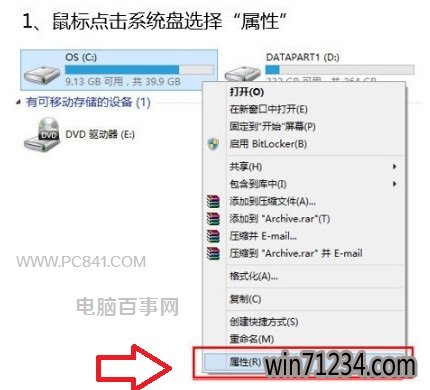
蜻蜓win7系统重装后就蓝屏解决方法
蜻蜓win7系统重装后就蓝屏解决方法。win7系统重装后就蓝屏怎么办?Windows7蓝屏产生的原因很多,但大多数往往集中在不兼容的硬件和驱动程序有问题的软件、病毒等。遇到蓝屏错误时,可以尝试选用下面的方法。下面便是小编和大家分享的win7系统重装后就蓝屏的解决方法,我们一起来看看吧!
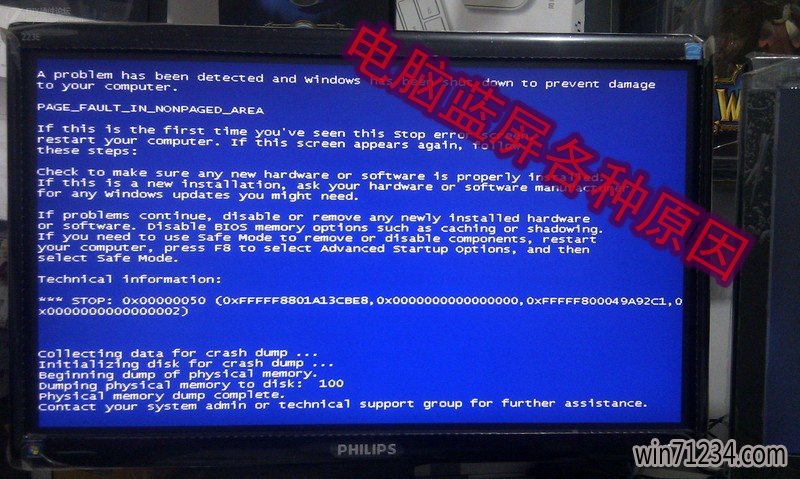
win7系统重装后就蓝屏解决方法:
重启系统
如果只是某个程序或驱动程序偶尔出现错误,重启系统后部分问题会消除。
检查硬件
检查新硬件是否插牢,这个被许多人忽视的问题往往会引发许多莫名其妙的故障。如果确认没有问题,将其拔下,然后换个插槽试试,并安装最新的驱动程序。同时还应对照微软网站的硬件兼容类别检查一下硬件是否与操作系统兼容。检查是否做了CPU超频,超频操作进行了超载运算,造成其内部运算过多,使CPU过热,从而导致系统运算错误。有些CPU的超频性能比较好,但有时也会出现一些莫名其妙的错误。
检查新驱动和新服务
如果在Win7内刚安装完某个硬件的新驱动,或安装了某个软件,而它又在系统服务中添加了相应项目(比如:杀毒软件、CPU降温软件、防火墙软件等),在重启或使用中出现了蓝屏故障,请到安全模式来卸载或禁用它们。
检查病毒
比如冲击波和振荡波等病毒有时会导致Win7蓝屏死机,因此查杀病毒必不可少。同时一些木马间谍软件也会引发蓝屏,所以最好再用相关工具进行扫描检查。
检查BIOS和硬件兼容性
对于新装的电脑经常出现蓝屏问题,应该检查并升级BIOS到最新版本,同时关闭其中的内存相关项,比如:缓存和映射。另外, 还应该对照微软的硬件兼容列表检查自己的硬件。还有就是,如果主板BIOS无法支持大容量硬盘也会导致蓝屏,需要对其进行升级。
恢复最后一次正确配置
一般情况下,蓝屏都出现于更新了硬件驱动或新加硬件并安装其驱动后,这时Win7提供的"最后一次正确配置"就是解决蓝屏的快捷方式。重启系统, 在出现启动菜单时按下F8键就会出现高级启动选项菜单,接着选择"最后一次正确配置。
安装最新的系统补丁
有些蓝屏是Win7本身存在缺陷造成的,应此可通过安装最新的系统补丁。
以上便是关于蜻蜓win7系统重装后就蓝屏解决方法,希望小编的分享能够帮助到大家!
相关推荐
- 蜻蜓一键重装系统软件V3.48专业版
- 蜻蜓一键重装系统软件V6.4.1尊享版
- 蜻蜓一键重装系统工具V16.6贡献版
- 蜻蜓一键重装系统软件下载V6.3.4超级版
- 蜻蜓一键重装系统软件免费版V2.5
用户评价
蜻蜓一键重装系统软件官方装机版V5.8.2真的很好用,我装了两台电脑,一点风险都没有,qq群主特别热心帮助别人,期待win10 ,加油↖(^ω^)↗
蜻蜓一键重装系统软件官方装机版V5.8.2可以说是这行业的老大吧,身边很多会重装电脑系统的朋友都在用这个软件重装,很方便,很安全,让人能够放心的使用
网友问答
蜻蜓一键重装系统会影响电脑吗?
不会,一键重装功能就是比较省心。方便。
蜻蜓一键重装系统好不好?
蜻蜓一键重装,很快很到位,而且装完之后桌面不会有那些乱七八糟的无用的软件图标
win7系统栏目
Win7一键重装系统下载排行
系统安装教程
- Win10系统下如何树立免费WiFi,WiFi热点设置教程2016-06-16
- windows7旗舰版激活密钥 2018年最新win7旗舰版密匙神key w7序列号大2018-11-29
- 中关村Win10开机桌面黑色提示window副副不是正版水印的应对技巧2016-04-26
- Win8 qt5core.dll丢失该怎么办?没有找到qt5core.dll的解决方法2016-11-27
- 更换雨林木风W7主题后让桌面图标也改变的设置步骤2016-06-28
- 电脑公司Win10系统内存使用率过高怎么办 系统CPU使用率高的解决2017-03-15
- 盖大师Win10系统Intel MY WiFi技术如何使用?使用Intel MY WiFi2017-07-07
- win10系统如何设置待机 中关村Win10纯净版系统设置不进入待机模2016-08-08
- 开启雨林木风Win10专业版中的剪切板的几个小技巧2016-04-25
- Win10系统配置web服务器 提升雨林木风系统Win10 32位操作效率2016-05-14
 win7系统下载
win7系统下载